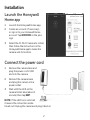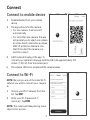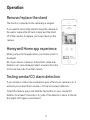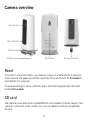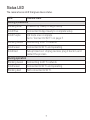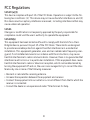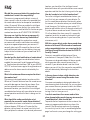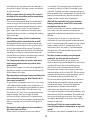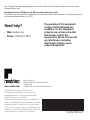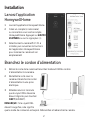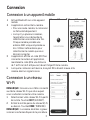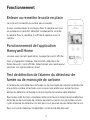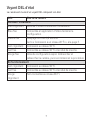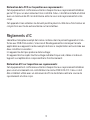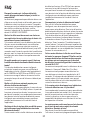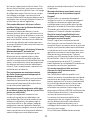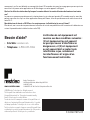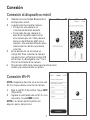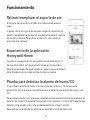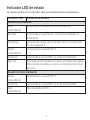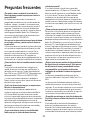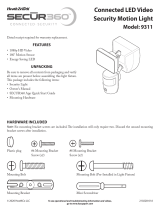Honeywell Home RCHC4100WF1002/U Guía de instalación
- Categoría
- Relojes de alarma
- Tipo
- Guía de instalación
Este manual también es adecuado para

C1 Wi-Fi Security
Camera
Quick Installation Guide
M37745
RCHC4100WF1002
RCHC4100WF1011
Read before installing.
Input/entrada: 5 V 2 A
Download the Honeywell Home app
NOTE: Have your WiFi password available and confirm your
router communicates at 2.4 GHz before installation.
1 Make sure bluetooth is enabled on your mobile device.
2 Search for Honeywell Home in the App
Store or Google Play.
3 Download the Honeywell Home app.
GET IT ON

2
Launch the Honeywell
Home app
1 Launch the Honeywell Home app.
2 Create an account (if necessary),
or sign in to your Honewell Home
account. Tap ADD DEVICE or the plus
sign.
3 Select the C1 WiFi Camera to install,
then follow the instructions in the
Honeywell Home app to name the
camera and its location.
Connect the power cord
1 Remove the camera base and
plug the power cord’s USB
end into the camera.
2 Reinsert the camera base
and plug the camera into a
power outlet.
3 Wait until the LED on the
camera blinks blue (about 1
minute), then tap NEXT.
NOTE: If the LED turns solid red,
it means the connection mode
timed out. Unplug the camera and plug it back in.
Installation

3
Connect
Connect to Wi-Fi
NOTE: Be sure you are on the same WiFi
network you wish to connect your camera
to.
1 Choose your WiFi network from the
list. Tap NEXT.
2 Enter your WiFi password, if
necessary. Tap DONE.
NOTE: The camera will beep during some
steps in this process.
Connect to mobile device
1 Enable bluetooth on your mobile
device.
2 The app will look for the camera.
• For one camera, it will connect
automatically.
• For more than one camera, the app
will prompt you to select one camera
at a time. Each camera has a unique
MAC ID printed on the back. Use
that ID to select the camera you
want to connect.
3 A QR code will display in the app. To
connect your camera to the app, hold the QR code approximately 38
inches (720 cm) from the camera lens.
4 The camera LED turns purple and the camera beeps.

4
Wi-Fi connection LEDs
During WiFi connection, the LED indicates the following.
LED Camera state
Blinking Green Connecting to WiFi network.
Solid Green Connected to WiFi network.
Solid Red (for 2
seconds)
Connection failed. LED will then turn solid purple.
Solid Purple QR Code scan complete.
Go to “Connect to WiFi” on page 3.
Blinking Blue Camera has lost bluetooth connection. Unplug
camera and plug it back in. See “Connect the power
cord” on page 2 for instructions.
Options
Choose your Geofencing and Membership options (if you skip them you can change
them easily later).
Placement
With stand
Place the camera in a desired location for
viewing and recording.
On the wall
You can also mount the camera directly to
the wall without the stand.

5
Operation
Remove/replace the stand
The stand is connected to the camera by a magnet.
If you want to remove the stand to hang the camera on
the wall or replace the SD card, simply pull the stand
off of the camera. To replace, just snap it back on the
camera.
Honeywell Home app experience
When you launch the application, your Home screen is
displayed.
All of your devices (cameras, thermostats, water leak
detectors, etc.) are displayed. Select a camera from the
list to view live video from that camera.
Testing smoke/CO alarm detection
If your smoke or carbon monoxide alarm goes off and your camera is on, it
will send you an alert that a smoke or CO alarm has been detected.
To test this feature, press and hold the Test button on your smoke/CO
detector for at least 5 seconds or 3 cycles of the detector’s alarm. A shorter
test might not trigger a sound event.

6
Camera overview
Stand
Power cord
LED indication
Camera lens
SD card and slotReset hole
Reset
If your WiFi connection fails or you need to connect to a different WiFi network,
insert one end of a paperclip into the reset hole. Press and hold it for 5 seconds to
reset the WiFi connection.
To reset all settings to factory defaults, press and hold the paperclip in the reset
hole for 10 seconds.
SD card
The camera comes with an encrypted 8GB SD card installed. It stores images if the
camera’s connection to the cloud is lost. You can replace it with any compatible
SD card.

7
Status LED
The camera has an LED that gives device status.
LED Camera state
During installation
Blinking Blue Powered up. Ready to begin setup.
Solid Blue Connected to App. Ready to complete setup.
Solid Purple QR Code scan complete.
Go to “Connect to WiFi” on page 3.
Blinking Green Connecting to WiFi network.
Solid Green Connected to WiFi and operating.
Solid Red Setup timed out. Unplug camera, plug it back in, and
restart the process.
During operation
Blinking Green Connecting to WiFi network.
Solid Green Connected to WiFi and operating.
Blinking Red Not connected to WiFi.

8
FCC Regulations
§ 15.19 (a)(3)
This device complies with part 15 of the FCC Rules. Operation is subject to the fol-
lowing two conditions: (1) This device may not cause harmful interference, and (2)
this device must accept any interference received, including interference that may
cause undesired operation.
§ 15.21
Changes or modifications not expressly approved by the party responsible for
compliance could void the user‘s authority to operate the equipment.
§ 15.105(b)
This equipment has been tested and found to comply with the limits for a Class
B digital device, pursuant to part 15 of the FCC Rules. These limits are designed
to provide reasonable protection against harmful interference in a residential
installation. This equipment generates, uses and can radiate radio frequency ener-
gy and, if not installed and used in accordance with the instructions, may cause
harmful interference to radio communications. However, there is no guarantee that
interference will not occur in a particular installation. If this equipment does cause
harmful interference to radio or television reception, which can be determined by
turning the equipment off and on, the user is encouraged to try to correct the inter-
ference by one or more of the following measures:
• Reorient or relocate the receiving antenna.
• Increase the separation between the equipment and receiver.
• Connect the equipment into an outlet on a circuit different from that to which the
receiver is connected.
• Consult the dealer or an experienced radio/TV technician for help.

9
FCC Radiation Exposure Statement:
This equipment complies with FCC radiation exposure limits set forth for an
uncontrolled environment. This equipment should be installed and operated with
minimum distance 20cm between the radiator & your body.
This device and its antenna(s) must not be co-located or operating in conjunction
with any other antenna or transmitter.
IC Regulations
This device contains license-exempt transmitter(s)/receiver(s) that comply with
Innovation, Science and Economic Development Canada’s license-exempt RSS(s).
Operation is subject to the following two conditions:
1. This device may not cause interference.
2. This device must accept any interference, including interference that may cause
undesired operation of the device.
IC Radiation Exposure Statement:
This equipment complies with IC RSS102 radiation exposure limits set forth for an
uncontrolled environment. This equipment should be installed and operated with
minimum distance 20cm between the radiator & your body.

10
FAQ
Why did the camera not detect the smoke alarm
sound when I tested it for compatibility?
The camera is programmed to detect a series of
alarm sounds in case of smoke or fire provided that
the smoke alarm device has beeped or sounded for
at least 5 seconds. When you enable the intelligent
sound detection feature and test the smoke alarm
device, please press-and-hold the Test button on your
smoke alarm device for AT LEAST FIVE SECONDS.
How soon can I get the alert on my app once it’s
detected as a smoke alarm at my home/office?
If the camera detected the smoke alarm sound,
our camera will send the notification immediately
to you or an approved person on your account. It
normally takes up to 30 seconds for the email and
push notifications to be sent, but delivery times are
subject to the limitations of your network and WiFi
performance.
How do I get the alert/notification of smoke alarm?
If you have the intelligent sound detection feature
enabled, the camera will send the app notification
as “Smoke alarm detected from CAM at your HOME/
OFFICE” and send a message to the registered email
address once the alarm sound is detected by the
camera.
What is the minimum distance required to detect
the smoke alarm?
The camera is designed to detect anywhere within
49 feet or 15 meters distance from the sound source
even with door open or closed at your home. Once
you have placed the camera in the desired and
permanent location, you should test the intelligent
sound detection feature with your detector to ensure
normal operation and that the alert is being sent to
the app.
What should the audio sensitivity be set at,
especially for successful smoke alarm detection?
If your camera has been installed within a reasonable
distance (approx. 32.8 feet or 10 meters) of the
detector, you can keep it at normal sensitivity level.
After you place the camera in the desired, permanent
location, you should test the intelligent sound
detection feature with your detector to ensure normal
operation and that the alert is being sent to the app.
How do I conduct a test trial of smoke alarm?
To use the intelligent sound detection feature, you
must first test your camera with your detector. To
test the smoke alarm detection functionality, place
the camera in the location where you intend to keep
it and then press Test button on your smoke/ CO
detector and hold for at least 5 seconds or hold until
3 cycles of alarm sounds are heard. Otherwise, the
C1 will not detect the alarm sound. It is especially
important to do this to avoid any false alerts from
other similar sounding devices in your house (like
microwaves, etc.)
Will this camera detect smoke alarm sounds from
devices of all brands? What brands of smoke and
carbon monoxide detectors are recognized by the
Intelligent Sound Detection feature on C1 WiFi
Security Camera?
Camera is compatible with detectors of these
manufacturers: Honeywell, Kidde, Nest, First Alert.
The camera is designed to detect all alarm sounds
which generate alarm sounds for more than 5
seconds. If your detector brand is not that listed
above, you can still test the camera for compatibility
with your detector by following the instructions
above.
Is there a chance to have a high detection rate
if I install this camera facing the smoke alarm
direction?
Our camera microphone is designed to detect the
sound coming from all directions. So, you can place
your camera wherever you want to focus, but follow
the instructions above to ensure compatibility by
testing it the first time you use it.
I see that sometimes the camera sends a false
alarm (prompted by sounds from my microwave) as
“smoke detected”, what should I do?
To provide the best experience to the customer, the
camera is programmed to detect any alarm-like
sound. If the false alarm continues try changing
the sensitivity level to “low” in sound configuration
page. In all events, once you change the setting you

11
will need to re test the camera with your detector to
ensure that it detects the alarm sounds and delivers
an alert to the app.
Will this camera detect the sound if the camera is
installed on the second floor and the smoke alarm
emanates from first floor?
The camera is designed to detect the smoke alarm
sound as long as the distance of the camera from
the source of the beeping smoke detector is within
49 feet or 15 meters, even if it is partitioned by
glass/ door. You will need to test the camera with
the detector to ensure that it is working and sending
alerts to the app.
Will this camera always listen for smoke alarm
sound AND any other sound detection as well?
We programmed the camera to detect any sound
which meets certain criteria on the sensitivity level
at which you configured the camera. The camera
will send the smoke alert notification if the detected
sound gets classified as a smoke alarm (based on
internal libraries), otherwise the camera will send out
the notification simply as “sound detected”.
Can I program my camera to receive audio alerts
from beeping smoke alarms only, and no other
audio sounds?
Not right now. However, we continue to upgrade the
App features and this customization could be part of
future releases of the App.
My camera keeps sending me many sound detected
alert notifications every day. What should I do? Is
there a way to avoid this?
As our camera’s microphone sensitivity is very sharp,
it will report whatever audio it hears and discerns in
your premises. To avoid getting inundated with many
notifications, you can adjust the audio sensitivity
level and set it as “Low” on our sound configuration
page on the app. Once you change the audio
sensitivity level you should retest the detector and
camera to ensure that the intelligent sound detection
feature is working and that alerts are being sent to
the app.
My camera is working fine, but I hear no audio in
the stored video clip. Why?
Please check if the volume on your smart device
is turned on. If the volume on your smart device is
set correctly, and you still don’t hear audio in your
video clip, try power cycling the camera (unplug the
camera’s power outlet, wait for about 30 seconds and
power the camera back on. Wait for the camera to
reboot, and that should solve the problem).
What will the camera do next, once it detected
beeping smoke alarm sound? Will it also send a
message to a fire station?
As this is a DoItYourself camera, it would not notify
fire station. For further peace of mind, you can
upgrade to professionally monitored security from
Resideo.
The camera will send you an in-app and email
notification like any other audio or motion detected
event. It could take up to 30 seconds or more, subject
to your network and WiFi performance, for the
notifications to be sent across. The camera would
also generate a 30 second video clip that can be
accessed via the App.
Are these cameras recording everything and
sending to any other private cloud service?
No. Unlike other products on the market, our
cameras do not hog your bandwidth with continuous
recording. We also take customer data privacy
and security seriously and provide end to end
encryption and security in our cameras and cloud
implementation, which includes AES 256 encryption,
hardware authentication crypto-encryption, secure
session and streaming authentication, etc.
The cameras are designed to detect any suspicious
motion and/or any sound (including smoke alarm
sound) at your home. The detection algorithm
operates on the camera firmware and the
notifications are relayed to you via the cloud.
In the event of a motion or audio detected event, only
detected sound will be recorded for 30 seconds and
sent to the cloud for you to view the clips through
your App or download the clip to your smart device
memory as required.
How long will it take to create recorded video,
once the camera detects smoke alarm or any other
sound?
The process starts almost immediately, but it could

33-00407EFS-05
www.resideo.com
©2020 Resideo Technologies, Inc. All rights reserved.
The Honeywell Home trademark is used under license from
Honeywell International, Inc. This product is manufactured by
Resideo Technologies, Inc. and its affiliates.
Tous droits réservés. La marque de commerce Honeywell Home est
utilisée avec l’autorisation d’Honeywell International, Inc. Ce produit
est fabriqué par Resideo Technologies, Inc. et ses sociétés affiliées.
Todos los derechos reservados. La marca comercial Honeywell Home
se utiliza bajo licencia de Honeywell International, Inc. Este producto
es fabricado por Resideo Technologies, Inc. y sus afiliados.
Resideo Technologies, Inc.
1985 Douglas Drive North, Golden Valley, MN 55422
1-800-633-3991
33-00407EFS—05 M.S. Rev. 04-21 | Printed in United States
take 30 seconds or longer depending on your network and WiFi performance to view the new clips on your
Honeywell Home App.
My smoke detector is 10/20 years old. Will this camera detect the sound?
It should, but you should test the compatibility of the detector and the camera before first use by following the
testing procedure described in this FAQ.
Need help?
• Web: resideo.com
• Phone: 18006333991
The operation of this equipment
is subject to the following two
conditions: (1) this equipment
or device may not cause harmful
interference, and (2) this
equipment or device must accept
any interference, including
interference that may cause
undesired operation.

M37745
RCHC4100WF1002
RCHC4100WF1011
Lire avant l’installation.
ENTRÉE : 5 V 2 A
Guide d’installation
rapide
Caméra de sécurité
Wi-Fi C1
Téléchargez l’application Honeywell Home
REMARQUE : Ayez en main le mot de passe du réseau WiFi et assurez-vous que
le routeur est réglé sur une fréquence de 2,4 GHz.
1 Assurez-vous que Bluetooth est activé sur
votre appareil mobile.
2 Cherchez Honeywell Home dans l’App Store
ou sur Google Play.
3 Téléchargez l’application Honeywell Home.

2
Lancez l’application
Honeywell Home
1 Lancez l’application Honeywell Home.
2 Créez un compte (si nécessaire)
ou connectez-vous à votre compte
Honeywell Home. Appuyez sur AJOUTER
UN APPAREIL ou sur le signe plus (+).
3 Sélectionnez la caméra WiFi C1 à
installer, puis suivez les instructions
de l’application Honeywell Home
pour nommer la caméra et son
emplacement
Branchez le cordon d’alimentation
1 Retirez le socle de la caméra et branchez l’embout USB du cordon
d’alimentation à la caméra.
2 Remettez le socle sous la
caméra et branchez le cordon
d’alimentation à une prise
électrique.
3 Attendez environ 1 minute
que le voyant DEL devienne
bleu et clignote, puis touchez
NEXT (SUIVANT).
REMARQUE : Si le voyant DEL
devient rouge fixe, cela signifie
que le mode de connexion est expiré. Débranchez et rebranchez la caméra.
Installation

3
Connexion
Connexion à un réseau
Wi-Fi
REMARQUE : Assurez-vous d’être connecté
au même réseau WiFi que celui auquel
vous souhaitez connecter votre caméra.
1 Sélectionnez votre réseau WiFi à partir
de la liste. Touchez NEXT (SUIVANT).
2 Entrez le mot de passe du réseau WiFi,
au besoin. Touchez DONE (TERMINÉ).
REMARQUE : La caméra émet des signaux
sonores à certaines étapes de la procédure.
Connexion à un appareil mobile
1 Activez Bluetooth sur votre appareil
mobile.
2 L’application recherche la caméra.
• Pour une seule caméra, la connexion
se fait automatiquement.
• Lorsqu’il y a plusieurs caméras,
l’application vous demande de
sélectionner une caméra à la fois.
Chaque caméra possède une
adresse MAC unique imprimée au
dos. Utilisez cette adresse pour
sélectionner la caméra que vous
désirez connecter.
3 L’application affiche un code QR. Pour
connecter la caméra à l’application,
maintenez le code QR à une distance
de 7 à 20 cm (de 3 à 8 pouces) devant l’objectif de la caméra.
4 Lorsque la connexion est réussie, le voyant DEL devient mauve et la
caméra émet un signal sonore.

4
Voyant DEL lors de la connexion Wi-Fi
Lors de la connexion au réseau WiFi, le voyant DEL indique l’état de la caméra.
DEL État de la caméra
Vert clignotant Connexion au réseau WiFi.
Vert fixe Connexion au réseau WiFi.
Rouge fixe
(pendant 2
secondes)
Échec de la connexion. Le voyant DEL devient ensuite
mauve fixe.
Mauve fixe Balayage du code QR terminé. Go to « Connexion à un
réseau WiFi », à la page 3.
Bleu clignotant La connexion Bluetooth a été perdue. Débranchez et
rebranchez la caméra. Reportez-vous aux instructions
de la section « Branchez le cordon d’alimentation », à la
page 2.
Options
Choisissez les options Geofence et les options d’adhésion (si vous sautez cette
étape, vous pouvez facilement modifier ces options plus tard).
Placement
Avec le socle
Placez la caméra à l’endroit souhaité.
Sur le mur
Vous pouvez également fixer la caméra directe-
ment sur un mur, sans le socle

5
Fonctionnement
Enlever ou remettre le socle en place
Le socle est connecté à la caméra par un aimant.
Si vous voulez enlever le socle pour fixer la caméra à un mur
ou remplacer la carte SD, détachez simplement le socle de
la caméra. Pour le remettre, il suffit de le replacer sous la
caméra.
Fonctionnement de l’application
Honeywell Home
Lorsque vous lancez l’application, la page d’accueil s’affiche.
Tous vos appareils (caméras, thermostats, détecteurs de
fuites d’eau, etc.) sont affichés. Sélectionnez une caméra pour
visionner son signal vidéo en direct.
Test de détection de l’alarme du détecteur de
fumée ou de monoxyde de carbone
Si l’alarme de votre détecteur de fumée ou de monoxyde de carbone se déclenche
et que votre caméra est activée, vous recevrez une alerte vous avisant qu’une
alarme du détecteur de fumée ou de monoxyde de carbone a été détectée.
Pour tester cette fonction, maintenez enfoncé le bouton de test de votre détecteur
de fumée ou de monoxyde de carbone pendant au moins cinq secondes ou trois
cycles d’alarme du détecteur. Un test plus court pourrait ne pas déclencher le son.
Pour voir la liste d’alarmes compatibles, visitez le site Resideo.com.

6
Aperçu de la caméra
Socle
Câble
d’alimentation
Voyant DEL
Objectif de la
caméra
Fente et
carte SD
Bouton de
réinitialisation
Réinitialisation
Si la connexion WiFi est interrompue ou si vous devez vous connecter à un réseau
différent, pressez le bouton de réinitialisation en insérant l’extrémité d’un trom-
bone dans l’ouverture. Maintenez-le enfoncé pendant 5 secondes pour réinitialiser
la connexion WiFi.
Pour restaurer les paramètres par défaut, maintenez le trombone enfoncé dans
l’ouverture pendant 10 secondes.
Carte SD
Une carte SD chiffrée de 8 Go est préinstallée dans la caméra. Celle-ci enregistre
les images si la connexion au nuage est interrompue. Vous pouvez la remplacer
avec n’importe quelle autre carte SD compatible.

7
Voyant DEL d’état
La caméra est munie d’un voyant DEL indiquant son état.
DEL État de la caméra
Pendant l’installation
Bleu clignotant Allumée. Prête à commencer l’installation.
Bleu fixe Connectée à l’application. Prête à terminer la
configuration.
Mauve fixe Balayage du code QR terminé.
Go to « Connexion à un réseau WiFi », à la page 3.
Vert clignotant Connexion au réseau WiFi.
Vert fixe Connectée au réseau WiFi et en état de marche.
Rouge fixe Délai de configuration expiré. Débranchez et
rebranchez la caméra, puis recommencez la procédure.
En fonctionnement
Vert clignotant Connexion au réseau WiFi.
Vert fixe Connectée au réseau WiFi et en état de marche.
Rouge
clignotant
Non connectée au réseau WiFi.

8
Règlements de la FCC
§ 15.19 (a)(3)
Cet appareil est conforme à la partie 15 des règlements de la FCC. Son fonctionne-
ment est soumis aux deux conditions suivantes : (1) cet appareil ne doit pas causer
d’interférences nuisibles et (2) doit accepter toutes les interférences reçues, nota-
mment celles à l’origine d’un fonctionnement indésirable.
§ 15.21
Les modifications qui ne sont pas expressément autorisées par la partie respons-
able de la conformité peuvent annuler le droit de l’utilisateur à utiliser l’appareil.
Les modifications qui ne sont pas expressément autorisées par la partie respons-
able de la conformité peuvent annuler le droit de l’utilisateur à utiliser l’appareil.
§ 15.105(b)
Cet équipement a subi des tests prouvant sa conformité aux limites prescrites
pour les appareils numériques de classe B, selon la partie 15 des règlements de la
FCC. Ces limites ont été conçues pour fournir une protection raisonnable contre
les interférences nuisibles lorsque l’appareil est utilisé dans un environnement rés-
identiel. Cet équipement génère, utilise et peut émettre de l’énergie radiofréquence
et, s’il n’est pas installé et utilisé conformément aux instructions, peut causer des
interférences nuisibles aux communications radio. Toutefois, il n’y a aucune garan-
tie que ces interférences ne puissent survenir dans une installation donnée. Si cet
équipement cause des interférences nuisibles à la réception de signaux de radio ou
de télévision, ce qui peut être déterminé en l’éteignant et en l’allumant, l’utilisateur
peut essayer de corriger ces interférences par les mesures suivantes :
• Réorienter ou déplacer l’antenne réceptrice.
• Augmenter la distance entre l’équipement et le récepteur.
• Brancher l’équipement sur un circuit différent de celui sur lequel le récepteur est
branché.
• Consulter le détaillant ou un technicien expérimenté en radio/télévision.

9
Déclaration de la FCC sur l’exposition aux rayonnements :
Cet équipement est conforme aux limites d’exposition aux rayonnements établies
par la FCC pour un environnement non contrôlé. Celui-ci doit être installé et utilisé
avec un minimum de 20 cm de distance entre la source de rayonnement et votre
corps.
Cet appareil et ses antennes ne doivent pas être placés à côté de ou fonctionner en
conjonction avec toute autre antenne ou transmetteur.
Règlements d’IC
L’émetteur/récepteur exempt de licence contenu dans le présent appareil est con-
forme aux CNR d’Innovation, Sciences et Développement économique Canada
applicables aux appareils radio exempts de licence. L’exploitation est autorisée aux
deux conditions suivantes :
1.L’appareil ne doit pas produire de brouillage;
2.L’appareil doit accepter tout brouillage radioélectrique subi, même si le brouil-
lage est susceptible d’en compromettre le fonctionnement.
Déclaration d’IC sur l’exposition aux rayonnements :
Cet équipement est conforme aux limites d’exposition aux rayonnements établies
pour un environnement non contrôlé dans la norme CNR102 d’IC. Celui-ci doit
être installé et utilisé avec un minimum de 20 cm de distance entre la source de
rayonnement et votre corps.

10
FAQ
Pourquoi la caméra n’a-t-elle pas détecté le
son du détecteur de fumée lorsque j’ai vérifié sa
compatibilité?
La caméra est programmée pour détecter divers sons
d’alarme en cas de fumée ou d’incendie, pourvu que
le détecteur retentisse durant au moins 5 secondes.
Lorsque vous activez la détection sonore intelligente
pour vérifier un détecteur de fumée, veuillez
maintenir le bouton de Test du détecteur enfoncé
durant AU MOINS 5 SECONDES.
Quel est le délai avant de recevoir une alerte sur
mon application lorsqu’un détecteur de fumée à la
maison ou au bureau se déclenche?
Si la caméra a détecté le son du détecteur de fumée,
elle vous envoie immédiatement une notification
ou l’envoie à une personne autorisée associée à
votre compte. Cela prend habituellement jusqu’à 30
secondes avant l’envoi du courriel et de la notification
poussée, mais les temps de livraison sont soumis aux
limitations de votre réseau et aux performances de
votre WiFi.
De quelle manière est-ce que je reçois l’alerte ou
la notification du déclenchement du détecteur de
fumée?
Si la fonction de détection sonore intelligente
est activée, la caméra enverra une notification à
l’application intitulée « Détecteur de fumée détecté
par la CAMÉRA à la MAISON ou au BUREAU », puis
enverra un message à l’adresse de courriel inscrite
au compte lorsque le son de l’alarme est détecté par
la caméra.
Quelle est la distance minimale requise pour
détecter le détecteur de fumée?
La caméra est conçue pour détecter la source du son
sur une distance de 15 m (49 pi), même si la porte de
la maison est ouverte ou fermée. Lorsque vous avez
positionné la caméra à son emplacement permanent,
vous devriez tester la fonction de détection sonore
intelligente avec votre détecteur pour confirmer
son bon fonctionnement et l’envoi de l’alerte à
l’application.
Quel devrait être le réglage de la sensibilité sonore,
particulièrement pour une détection réussie du
détecteur de fumée?
Si votre caméra a été installée à distance raisonnable
du détecteur (environ 10 m/32,8 pi), vous pouvez
conserver la sensibilité normale. Lorsque vous
avez positionné la caméra à l’emplacement voulu,
vous devriez tester la fonction de détection sonore
intelligente avec votre détecteur pour confirmer
son bon fonctionnement et l’envoi de l’alerte à
l’application.
Comment puis-je tester le détecteur de fumée?
Pour utiliser la fonction de détection sonore
intelligente, vous devez premièrement tester la
caméra avec votre détecteur. Pour tester la fonction
de détection du détecteur de fumée, placez la caméra
à son emplacement final, puis appuyez sur le bouton
Test de votre détecteur de fumée/monoxyde de
carbone et maintenez-le enfoncé durant au moins
5 secondes ou durant 3 cycles d’avertissement du
détecteur. Sinon, la caméra C1 ne détectera pas le
son de l’alarme. Il est particulièrement important de
faire cela pour éviter toute fausse alarme provoquée
par des appareils au son semblable dans la maison
(comme un micro-ondes, etc.).
Cette caméra détectera-t-elle des sons d’alarme
de toutes les marques d’appareil? Quelles sont les
marques de détecteur de fumée ou de monoxyde
de carbone qui sont reconnues par la fonction
de détection sonore intelligente de la caméra de
sécurité WiFi C1?
La caméra est compatible avec les détecteurs de ces
fabricants : Honeywell, Kidde, Nest, First Alert.
La caméra est conçue pour reconnaître tous les
sons d’alarme qui retentissent pendant plus de 5
secondes. Si la marque de votre détecteur n’est pas
comprise dans la liste qui précède, vous pouvez
tout de même effectuer un test de compatibilité en
suivant les directives ci-dessus.
Si la caméra pointe directement vers le détecteur,
le taux de détection sera-t-il plus élevé?
Le microphone de la caméra est conçu pour détecter
le son provenant de tout endroit. Ainsi, vous pouvez
pointer la caméra où vous voulez tant que vous
suiviez les directives ci-dessus pour assurer la
compatibilité du détecteur en effectuant le test lors
de la première utilisation.
La caméra envoie parfois une fausse alerte (causée
par le bruit de mon micro-ondes) de « fumée
détectée ». Que dois-je faire?
Pour fournir la meilleure expérience possible à
l’utilisateur, la caméra est programmée pour détecter

11
tout son qui s’apparente à celui d’une alarme. Si les
fausses alertes continuent, vous pouvez essayer de
changer le niveau de sensibilité à « bas » sur la page
de configuration sonore. Dans tous les cas, lorsque
vous changez les réglages, vous devez tester de
nouveau la détection du son de votre détecteur par la
caméra pour vous assurer qu’elle détecte l’alarme et
qu’elle envoie une alerte à l’application.
Cette caméra détectera-t-elle le son si elle est
installée à l’étage et que le détecteur de fumée se
situe au rez-de-chaussée?
La caméra est conçue pour détecter le son du
détecteur de fumée, pourvu que la distance entre la
caméra et la source du son du détecteur se trouve à
moins de 15 m (49 pi), même s’il est obstrué par une
porte ou une fenêtre. Vous devez tester la détection
du son de votre détecteur par la caméra pour vous
assurer qu’elle détecte l’alarme et qu’elle envoie une
alerte à l’application.
Cette caméra détectera-t-elle toujours l’alarme du
détecteur de fumée ET tout autre son?
Nous avons programmé la caméra pour qu’elle
détecte tout son qui respecte certains critères
en fonction du niveau de sensibilité réglée de la
caméra. La caméra enverra la notification d’alerte de
fumée si le son détecté est classé comme provenant
d’un détecteur de fumée (selon des bibliothèques
internes). Sinon, la caméra envoie simplement une
notification de « son détecté ».
Puis-je programmer ma caméra pour recevoir
des alertes sonores provenant uniquement de
détecteurs de fumée?
Non, pas pour l’instant. Toutefois, nous continuons
d’améliorer les fonctionnalités de l’application et
cette personnalisation pourrait faire partie d’une
version ultérieure de l’application.
Ma caméra m’envoie de nombreuses notifications
de son détecté chaque jour. Que dois-je faire? Puis-
je éviter ces notifications?
Puisque le microphone de la caméra est très
sensible, elle signale tout son détecté dans son
rayon de détection. Pour éviter de recevoir de trop
nombreuses notifications, vous pouvez régler le
niveau de sensibilité à « Bas » depuis la page de
configuration sonore de l’application Honeywell
Home. Lorsque vous changez le niveau de sensibilité
sonore, vous devriez tester la fonction de détection
sonore intelligente avec votre détecteur pour
confirmer son bon fonctionnement et l’envoi d’alertes
à l’application.
Ma caméra fonctionne correctement, mais je
n’entends pas le son du clip vidéo enregistré.
Pourquoi?
Veuillez vérifier si le volume de votre appareil
intelligent est activé. Si le volume de votre appareil
intelligent est correctement réglé et que vous
n’entendez toujours pas le son de votre clip vidéo,
débranchez la caméra de l’alimentation, attendez
30 secondes, puis réalimentez-la. La caméra se
réamorcera. Cela devrait résoudre le problème.
Que fait la caméra lorsqu’elle détecte le son
du détecteur de fumée? Envoie-t-elle aussi un
message au service d’incendie?
Puisqu’il s’agit d’une installation personnelle,
elle n’avise pas le service d’incendie. Pour votre
tranquillité d’esprit, vous pouvez passer au service de
sécurité surveillé par des professionnels de Resideo.
La caméra vous enverra une notification dans votre
application et par courriel, comme pour toute autre
détection de son ou de mouvement. Cela peut
prendre jusqu’à 30 secondes (ou plus) avant l’envoi
des notifications, selon les limitations de votre réseau
et aux performances de votre WiFi. La caméra
produit également un clip vidéo de 30 secondes que
vous pouvez consulter avec l’application.
Ces caméras enregistrent-elles tout avant
d’envoyer les clips à tout autre service
infonuagique privé?
Non. Contrairement à d’autres produits sur le
marché, nos caméras n’encombrent pas votre bande
passante avec des enregistrements continus. Nous
prenons également très au sérieux la confidentialité
et la sécurité des données de nos clients et nous
offrons un chiffrement et une sécurité de bout
en bout dans nos caméras et notre nuage, ce qui
comprend un chiffrement AES 256, le chiffrement de
l’authentification du matériel, l’authentification de
session et de lecture en continu, etc.
Les caméras sont conçues pour détecter tout
mouvement ou tout son suspect (y compris le
son d’un détecteur de fumée) à votre domicile.
L’algorithme de détection fonctionne sur le
micrologiciel de la caméra et les notifications sont
transmises par le nuage.
En cas d’événement de détection de son ou de

33-00407EFS-05
www.resideo.com
©2020 Resideo Technologies, Inc. All rights reserved.
The Honeywell Home trademark is used under license from
Honeywell International, Inc. This product is manufactured by
Resideo Technologies, Inc. and its affiliates.
Tous droits réservés. La marque de commerce Honeywell Home est
utilisée avec l’autorisation d’Honeywell International, Inc. Ce produit
est fabriqué par Resideo Technologies, Inc. et ses sociétés affiliées.
Todos los derechos reservados. La marca comercial Honeywell Home
se utiliza bajo licencia de Honeywell International, Inc. Este producto
es fabricado por Resideo Technologies, Inc. y sus afiliados.
Resideo Technologies, Inc.
1985 Douglas Drive North, Golden Valley, MN 55422
1-800-633-3991
33-00407EFS—05 M.S. Rev. 04-21 | Imprimé aux États-Unis
mouvement, seul le sont détecté sera enregistré durant 30 secondes et envoyé au nuage pour que vous puissiez
consulter le clip avec votre application ou le télécharger sur votre appareil intelligent.
Quel est le délai de création du clip lorsque la caméra détecte le son du détecteur de fumée ou tout autre
son?
Le processus commence pratiquement instantanément, mais cela peut prendre 30 secondes ou plus avant de
pouvoir consulter les clips sur votre application Honeywell Home, selon les performances de votre réseau et de
votre WiFi.
Mon détecteur de fumée a 10/20 ans. La caméra pourra-t-elle détecter le son qu’il émet?
Elle devrait, mais vous devriez premièrement effectuer le test de compatibilité entre la caméra et le détecteur en
suivant la procédure de test décrite dans cette FAQ.
Besoin d’aide?
• Site Web : resideo.com
• Téléphone : 18006333991
L’utilisation de cet équipement est
soumise aux deux conditions suivantes :
(1) cet équipement ou cet appareil
ne peut pas causer d’interférences
dangereuses, et (2) cet équipement
ou cet appareil doit accepter toute
interférence reçue, notamment
les interférences à l’origine d’un
fonctionnement indésirable.

M37745
RCHC4100WF1002
RCHC4100WF1011
Leer antes de instalar.
Input/entrada: 5 V 2 A
Guía de instalación
rápida
Cámara de seguridad
Wi-Fi C1
Descargar la aplicación Honeywell Home
NOTA: Tenga a mano la contraseña de su WiFi y confirme que el router
transmita a 2.4 GHz antes de la instalación.
1 Asegúrese de que la conectividad Bluetooth
esté habilitada en el dispositivo móvil.
2 Busque Honeywell Home en la tienda App
Store o en Google Play.
3 Descargue la aplicación Honeywell Home.

2
Iniciar la aplicación
Honeywell Home
1 Inicie la aplicación Honeywell Home.
2 Cree una cuenta (si es necesario), o
bien acceda a su cuenta de Honeywell
Home. Toque ADD DEVICE (Agregar
dispositivo) o el signo de más.
3 Seleccione la cámara wifi C1 que
desea instalar y, luego, siga las
instrucciones en la aplicación
Honeywell Home para asignarle un
nombre a su cámara y a la ubicación.
Conectar el cable de alimentación
1 Retire la base de la cámara y conecte el extremo USB del cable de alimentación
a la cámara.
2 Vuelva a colocar la base de
la cámara y conéctela al
tomacorriente.
3 Espere hasta que el
indicador LED de la cámara
parpadee en color azul
(aproximadamente, 1
minuto); luego, toque NEXT
(Siguiente).
NOTA: Si el indicador LED
enciende de color rojo y está fijo, significa que el modo de conexión superó el
tiempo de espera. Desconecte la cámara y vuelva a conectarla.
Instalación

3
Conexión
Conexión Wi-Fi
NOTA: Asegúrese de estar en la misma red
WiFi a la que desea conectar la cámara.
1 Elija la red WiFi de la lista. Toque NEXT
(Siguiente).
2 Ingrese la contraseña de su WiFi, si es
necesario. Toque DONE (Listo).
NOTA: La cámara emitirá pitidos en
algunos pasos del proceso.
Conexión al dispositivo móvil
1 Habilite la conectividad Bluetooth en
el dispositivo móvil.
2 La aplicación buscará la cámara.
• Si hay solo una cámara, se
conectará automáticamente.
• Si hay más de una cámara, la
aplicación le pedirá seleccionar
una cámara por vez. Cada cámara
tiene un identificador MAC único
impreso. Use ese identificador para
seleccionar la cámara que desea
conectar.
3 En la aplicación, se mostrará un
código QR. Para conectar la cámara
a la aplicación, enfrente el código QR
entre unas 3 y 8 pulgadas (de 7 cm a
20 cm) de la lente de la cámara.
4 El indicador LED de la cámara enciende de color
violeta y la cámara emite un pitido.

4
Indicadores LED de conexión Wi-Fi
Durante una conexión WiFi, el indicador LED señala los siguientes estados:
Indicador LED Estado de la cámara
Verde intermitente Conectando a una red WiFi.
Verde fijo Conectando a una red WiFi.
Rojo fijo (durante
2 segundos)
La conexión falló. Luego el indicador LED encenderá en
color violeta y estará fijo.
Violeta fijo Escaneo de código QR completo. Go to “Conexión WiFi” en
la página 3.
Azul intermitente La cámara perdió la conexión Bluetooth. Desconecte la
cámara y vuelva a conectarla. Consulte “Conectar el cable de
alimentación” en la página 2 para leer las instrucciones.
Opciones
Seleccione sus opciones de Membresía y geovalla (si decide saltar este paso, puede
cambiar las opciones fácilmente más adelante).
Colocación
Con soporte de pie
Coloque la cámara en la ubicación deseada
para ver y grabar.
En la pared
También puede montar la cámara
directamente la pared sin el soporte de pie.

5
Funcionamiento
Retirar/reemplazar el soporte de pie
El soporte de pie está conectado a la cámara mediante un
imán.
Si desea retirar el soporte de pie para colgar la cámara en la
pared o reemplazar la tarjeta SD, simplemente aleje el soporte
de pie de la cámara. Para volver a colocarlo, solo vuelva a
acercarlo a la cámara.
Experiencia de la aplicación
Honeywell Home
Cuando inicia la aplicación, se muestra la pantalla de inicio.
Se muestran todos sus dispositivos (cámaras, termostatos,
detectores de fugas de agua, etcétera). Seleccione una cámara
de la lista para ver un video en directo de esa cámara.
Prueba para detectar la alarma de humo/CO
Si se activa la alarma de humo o de monóxido de carbono, y la cámara está
encendida, esta le enviará una alerta de que se detectó una alarma de humo o de
CO.
Para probar esta función, presione y mantenga presionado el botón de prueba en el
detector de humo/CO durante 5 segundos como mínimo o 3 ciclos de la alarma del
detector. Una prueba más corta probablemente no active el sonido.
Para obtener una lista de las alarmas compatibles, visite Resideo.com.

6
Descripción general de la cámara
Soporte
de pie
Cable de
alimentación
Indicador LED
Lente de la
cámara
Tarjeta SD
y ranura
Orificio de
reinicio
Reinicio
Si la conexión WiFi falla o si debe conectarse a una red WiFi diferente, inserte
el extremo de un clip para papeles en el orificio de reinicio. Mantenga presionado
durante 5 segundos para reiniciar la conexión WiFi.
Para restablecer la configuración de fábrica, mantenga presionado el clip para
papeles en el orificio de reinicio durante 10 segundos.
Tarjeta SD
La cámara cuenta con una tarjeta SD encriptada de 8 GB instalada. Esta tarje-
ta almacena imágenes si se pierde la conexión de la cámara a la nube. Puede
reemplazarla con cualquier tarjeta SD compatible.

7
Indicador LED de estado
La cámara cuenta con un indicador LED que señala el estado del dispositivo.
Indicador LED Estado de la cámara
Durante la instalación
Azul
intermitente
Encendida. Listo para iniciar la instalación.
Azul fijo Conectada a la aplicación. Listo para completar la
instalación.
Violeta fijo Escaneo de código QR completo. Go to “Conexión Wi-
Fi” en la página 3.
Verde
intermitente
Conectando a una red WiFi.
Verde fijo Conectada a una red WiFi y en funcionamiento.
Rojo fijo El programa de instalación superó el tiempo de espera.
Desconecte la cámara, vuelva a conectarla y reinicie el
proceso.
Durante el funcionamiento
Verde
intermitente
Conectando a una red WiFi.
Verde fijo Conectada a una red WiFi y en funcionamiento.
Rojo
intermitente
No conectada a WiFi.

8
Normas de la FCC
§ 15.19 (a)(3)
Este dispositivo cumple la parte 15 de las normas de la Comisión Federal de
Comunicaciones (Federal Communications Commission, FCC). El funcionamiento
está sujeto a las siguientes dos condiciones: (1) Este dispositivo no puede
ocasionar interferencias perjudiciales y (2) este dispositivo debe aceptar cualquier
interferencia recibida, incluidas las interferencias que pudieran causar un
funcionamiento incorrecto.
§ 15.21
Cualquier modificación realizada sin la aprobación expresa de la parte
responsable del cumplimiento de las normas podría anular el derecho del usuario
a usar el equipo.
§ 15.105(b)
Este equipo se probó y cumple con los límites de un dispositivo digital Clase B,
conforme a la parte 15 de las normas de la FCC. Estos límites se designaron para
proporcionar una protección razonable contra la interferencia perjudicial en una
instalación residencial. Este equipo genera, usa y puede irradiar energía de
radiofrecuencia y, si no se instala y usa de acuerdo con las instrucciones, puede
causar interferencia perjudicial a las comunicaciones radioeléctricas. No obstante,
no hay garantía de que no se producirá interferencia en una instalación en
especial. Si este equipo causa interferencia perjudicial a la recepción de radio o
televisión, lo cual se puede determinar al apagar y encender el equipo, se insta al
usuario a que intente corregir la interferencia mediante la aplicación de una o más
de las siguientes medidas:
• Reoriente o reubique la antena de recepción.
• Aumente la separación entre el equipo y el receptor.
• Conecte el equipo a un tomacorriente en un circuito diferente al cual está
conectado el receptor.
• Consulte al distribuidor o a un técnico en radio/TV con experiencia para obtener
ayuda.

9
Declaración de exposición a radiación de la FCC:
Este equipo cumple con los límites de exposición a radiación de la FCC
establecidos para un entorno no controlado. El equipo debe instalarse y funcionar
a una distancia mínima de 20 cm entre el radiador y su cuerpo.
Este dispositivo y sus antenas no deben colocarse en el mismo lugar ni deben
funcionar junto con otra antena o transmisor.
Normas de IC
Este dispositivo tiene transmisores/receptores exentos de licencia que
cumplen con las Especificaciones de los Estándares Radioeléctricos (Radio
Standard Specifications, RSS) exentas de licencia de la industria Canadiense. El
funcionamiento está sujeto a las siguientes condiciones:
1. Es posible que este dispositivo no cause interferencia.
2. Este dispositivo debe aceptar cualquier interferencia, incluida la que puede
causar un funcionamiento no deseado del dispositivo.
Declaración de exposición a radiación de IC:
Este equipo cumple con los límites de exposición a radiación de IC RSS102
establecidos para un entorno no controlado. El equipo debe instalarse y funcionar
a una distancia mínima de 20 cm entre el radiador y su cuerpo.

10
Preguntas frecuentes
¿Por qué la cámara no detectó el sonido de la
alarma de humo cuando la probé para evaluar la
compatibilidad?
En caso de humo o incendio, la cámara está
programada para detectar una serie de sonidos de
la alarma, siempre y cuando el sistema de alarma
emita una advertencia o suene durante al menos 5
segundos. Cuando active la función de detección
inteligente de sonido y pruebe el sistema de alarma,
mantenga presionado el botón Test (Probar) que
se encuentra en el dispositivo de alarma de humo
durante AL MENOS 5 SEGUNDOS.
Una vez que la cámara detecta una alarma de humo
en mi hogar u oficina, ¿cuándo recibo la alerta en
la aplicación?
Si la cámara detecta el sonido de la alarma de humo,
se le enviará de inmediato una notificación a usted
o a una persona autorizada en su cuenta. Por lo
general, el correo electrónico y las notificaciones
automáticas demoran hasta 30 segundos en
enviarse, pero los plazos de entrega dependen de las
limitaciones de su red y del rendimiento de la red wifi.
¿Cómo recibo la alerta o la notificación de la alarma
de humo?
Si activó la función de detección inteligente de
sonido, la cámara le enviará una notificación a la
aplicación con el mensaje “Smoke alarm detected
from CAM at your HOME/OFFICE” (Alarma de humo
detectada desde CAM en su HOGAR/OFICINA)
y, una vez que la cámara detecte el sonido de la
alarma, enviará un mensaje a la dirección de correo
electrónico que registró.
¿Cuál es la distancia mínima que se requiere para
detectar la alarma de humo?
La cámara está diseñada para poder detectar
cualquier lugar que se encuentre dentro de 49 pies
o 15 metros de distancia de la fuente de sonido,
incluso si la puerta del hogar está abierta o cerrada.
Una vez que haya colocado la cámara en la ubicación
definitiva que desea, debe probar la función de
detección inteligente de sonido junto con el detector
para asegurarse de que funcione con normalidad y
que la alerta se envíe a la aplicación.
¿A qué nivel debería ajustar la sensibilidad del
audio para que la alarma de humo funcione
satisfactoriamente?
Si instaló la cámara a una distancia razonable
(aproximadamente, a 32,8 pies o a 10 metros) del
detector, puede mantener la sensibilidad del audio
a un nivel normal. Después de haber colocado
la cámara en la ubicación definitiva que desea,
debe probar la función de detección inteligente de
sonido junto con el detector para asegurarse de que
funcione con normalidad y que la alerta se envíe a la
aplicación.
¿Cómo realizo una prueba de la alarma de humo?
Para utilizar la función de detección inteligente de
sonido, primero debe probar la cámara junto con
el detector. Para probar la función de detección de
alarma de humo, coloque la cámara en la ubicación
donde pretende que permanezca y, luego, presione el
botón Test (Probar) que se encuentra en el detector
de humo/CO y manténgalo presionado durante al
menos 5 segundos, o bien hasta que escuche 3 ciclos
de sonidos de alarma. De lo contrario, la cámara C1
no detectará el sonido de la alarma. En particular,
realizar esta prueba es importante para evitar que se
produzcan alertas falsas de otros dispositivos que
emitan sonidos similares que se encuentren en su
hogar (como los microondas, etc.)
¿Detecta esta cámara sonidos de alarma de humo
de dispositivos de cualquier marca? ¿Qué marcas
de detectores de humo y monóxido de carbono
son compatibles con la función de detección
inteligente de sonido de la cámara de seguridad
wifi C1?
La cámara es compatible con detectores de los
siguientes fabricantes: Honeywell, Kidde, Nest, First
Alert.
La cámara está diseñada para detectar todos los
sonidos de alarma que se emiten durante más de 5
segundos. Si la marca de su detector no se encuentra
en la lista anterior, puede probar de igual manera si
la cámara es compatible con el detector al seguir las
instrucciones mencionadas anteriormente.
¿Es posible que obtenga un nivel alto de detección
si instalo la cámara en dirección frontal a la alarma
de humo?
El micrófono de la cámara está diseñado para
detectar el sonido que proviene de cualquier
dirección. Por lo tanto, puede colocar la cámara en
cualquier lugar que desee, pero siga las instrucciones
mencionadas anteriormente para realizar la prueba

11
la primera vez que la utilice y asegurarse de que haya
compatibilidad.
Me doy cuenta de que a veces la cámara envía
una notificación de falsa alarma (provocada por
los sonidos del microondas) de “smoke detected”
(humo detectado), ¿qué debo hacer?
A fin de que el cliente obtenga la mejor experiencia,
la cámara está programada para detectar cualquier
sonido que sea similar a una alarma. Si la falsa
alarma continúa, cambie el nivel de sensibilidad
a “low” (bajo) en la página de configuración del
sonido. En cualquier caso, una vez que cambie la
configuración, deberá volver a probar la cámara
junto con el detector para asegurarse de que detecta
que la alarma suena y de que envía una alerta a la
aplicación.
¿Detecta esta cámara el sonido si está instalada en
el segundo piso y la alarma de humo emite sonidos
desde el primer piso?
La cámara está diseñada para detectar el sonido
de la alarma de humo siempre y cuando la cámara
se encuentre dentro de los 49 pies o 15 metros de
distancia de la fuente del detector de humo que
suena, incluso si cuando ambos dispositivos están
separados por un vidrio o una puerta. Deberá probar
la cámara junto con el detector para asegurarse de
que funciona y de que envía alertas a la aplicación.
¿Detecta siempre la cámara el sonido de la alarma
de humo Y cualquier otro sonido?
La cámara está programada para detectar cualquier
sonido que cumpla con ciertos criterios, de acuerdo
con el nivel de sensibilidad que haya establecido. La
cámara enviará una notificación de alerta de humo si
el sonido que se detecta se clasifica como una alarma
de humo (de acuerdo con las bibliotecas internas); de
lo contrario, la cámara enviará una notificación solo
con el mensaje “sound detected” (sonido detectado).
¿Puedo programar la cámara para recibir solo
alertas de sonido de alarmas de humo y no de otros
tipos de sonidos?
Por el momento no es posible. Sin embargo,
continuamos actualizando las funciones de
la aplicación y es posible que esta función
personalizada se incluya en las próximas versiones
de la aplicación.
Todos los días mi cámara me envía muchas
notificaciones de alerta por sonidos detectados.
¿Qué debo hacer? ¿Es posible evitar esto?
Debido a que la sensibilidad del micrófono de la
cámara es muy alta, se envían notificaciones sobre
cualquier sonido que se detecte o perciba en los
sitios. Para evitar recibir muchas notificaciones,
puede ajustar el nivel de sensibilidad del audio y
configurarlo en “Low” (Bajo) a través de la página de
configuración de sonido en la aplicación Honeywell
Home. Una vez que modifique el nivel de sensibilidad
del audio, debe volver a probar el detector y la cámara
para asegurarse de que la detección inteligente de
sonido funcione correctamente y de que se envíen
alertas a la aplicación.
Mi cámara funciona bien, pero no escuché ningún
sonido en el videoclip almacenado. ¿Por qué?
Verifique si el volumen del dispositivo inteligente está
encendido. Si el volumen del dispositivo inteligente
está configurado de manera correcta y aun así no
escucha el audio del videoclip, encienda y apague la
cámara (desenchufe el tomacorriente de la cámara,
espere unos 30 segundos y, luego, vuelva a encender
la cámara. Espere hasta que la cámara se reinicie;
esto debería resolver el problema).
Una vez que la cámara detecte el sonido de
pitido de la alarma de humo, ¿qué sucederá a
continuación? ¿También se enviará un mensaje a la
estación de bomberos?
Debido a que esta cámara es un producto tipo
“hágalo usted mismo”, no enviará ninguna
notificación a la estación de bomberos. Si desea
mayor tranquilidad, puede adquirir el servicio de
seguridad de supervisión profesional de Resideo.
La cámara le enviará una notificación por correo
electrónico y a la aplicación como cualquier otro
evento detectado de audio o movimiento. Las
notificaciones pueden demorar hasta 30 segundos
o más en enviarse, de acuerdo con las limitaciones
de su red y el rendimiento de la red wifi. La cámara
también generará un videoclip de 30 segundos, al
cual se puede acceder a través de la aplicación.
¿Registran estas cámaras todo lo que sucede y lo
envían a cualquier otro servicio de nube privada?
No. A diferencia de otros productos en el mercado,
nuestras cámaras no acaparan el ancho de banda
con grabaciones constantes. También nos tomamos
muy en serio la privacidad y la seguridad de los datos
de los clientes, por este motivo nuestras cámaras
ofrecen cifrado y seguridad de extremo a extremo

33-00407EFS-05
www.resideo.com
©2020 Resideo Technologies, Inc. All rights reserved.
The Honeywell Home trademark is used under license from
Honeywell International, Inc. This product is manufactured by
Resideo Technologies, Inc. and its affiliates.
Tous droits réservés. La marque de commerce Honeywell Home est
utilisée avec l’autorisation d’Honeywell International, Inc. Ce produit
est fabriqué par Resideo Technologies, Inc. et ses sociétés affiliées.
Todos los derechos reservados. La marca comercial Honeywell Home
se utiliza bajo licencia de Honeywell International, Inc. Este producto
es fabricado por Resideo Technologies, Inc. y sus afiliados.
Resideo Technologies, Inc.
1985 Douglas Drive North, Golden Valley, MN 55422
1-800-633-3991
33-00407EFS—05 M.S. Rev. 04-21 | Impreso en EE. UU.
y servicios de nube, entre los que se incluye la encriptación AES 256, la encriptación criptográfica para la
autenticación de hardware, la autenticación de sesión y transmisión segura, etc.
Las cámaras están diseñadas para detectar cualquier movimiento o sonido sospechosos (incluido el sonido
de la alarma de humo) que se presente en su hogar. El algoritmo de detección funciona en el firmware de la
cámara y las notificaciones se retransmiten a través de la nube.
En el caso que se detecte un evento de movimiento o audio, solo se graba el sonido detectado durante 30
segundos y, luego, se envía a la nube para que pueda ver los videos a través de la aplicación o descargarlos en
la memoria de su dispositivo inteligente, según sea necesario.
Una vez que la cámara detecta una alarma de humo o cualquier otro sonido, ¿cuánto tiempo tengo que
esperar para ver los videos grabados?
El proceso comienza casi de inmediato, pero es posible que tenga que esperar 30 segundos o más, según
las limitaciones de su red y del rendimiento de la red wifi, para ver los videos nuevos a través de la aplicación
Honeywell Home.
Mi detector de humo tiene una antigüedad entre 10 y 20 años. ¿Detecta esta cámara el sonido?
Debería hacerlo; sin embargo, antes de utilizarla por primera vez, debe probar si el detector y la cámara son
compatibles según el procedimiento de prueba que se describe en estas preguntas frecuentes.
¿Necesita ayuda?
• Sitio web: resideo.com
• Teléfono: 18006333991
La operación de este equipo
está sujeta a las siguientes dos
condiciones: (1) es posible que
este equipo o dispositivo no cause
interferencia perjudicial y (2) este
equipo o dispositivo debe aceptar
cualquier interferencia, incluyendo
la que pueda causar su operación no
deseada.
-
 1
1
-
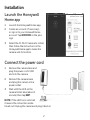 2
2
-
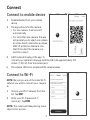 3
3
-
 4
4
-
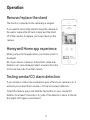 5
5
-
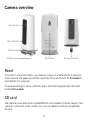 6
6
-
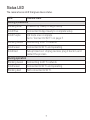 7
7
-
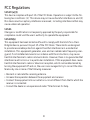 8
8
-
 9
9
-
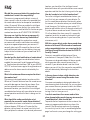 10
10
-
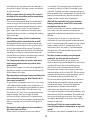 11
11
-
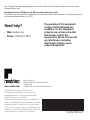 12
12
-
 13
13
-
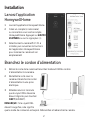 14
14
-
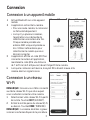 15
15
-
 16
16
-
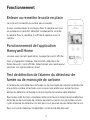 17
17
-
 18
18
-
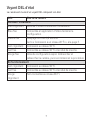 19
19
-
 20
20
-
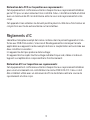 21
21
-
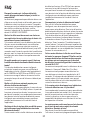 22
22
-
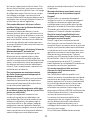 23
23
-
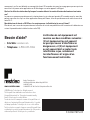 24
24
-
 25
25
-
 26
26
-
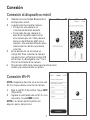 27
27
-
 28
28
-
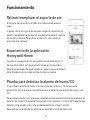 29
29
-
 30
30
-
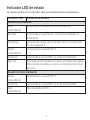 31
31
-
 32
32
-
 33
33
-
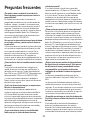 34
34
-
 35
35
-
 36
36
Honeywell Home RCHC4100WF1002/U Guía de instalación
- Categoría
- Relojes de alarma
- Tipo
- Guía de instalación
- Este manual también es adecuado para
En otros idiomas
Documentos relacionados
Otros documentos
-
Honeywell Lyric C2 Indoor Wi-Fi Security Camera Guía de instalación
-
resideo WLD3CABLE Manual de usuario
-
Honeywell RC7189WS1000 Wireless Room Sensors Classic Thermostats Manual de usuario
-
resideo R800-26838A Manual de usuario
-
Honeywell RCWL8000 Manual de usuario
-
SECUR360 HZ-9300-WH Manual de usuario
-
Voyager PierView Manual de usuario
-
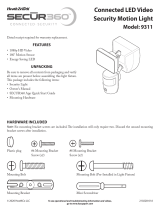 SECUR360 HZ-9311-WH Instrucciones de operación
SECUR360 HZ-9311-WH Instrucciones de operación
-
Arlo VMC3260 Guía de inicio rápido
-
Arlo Essential Indoor (2nd Gen) Guía de inicio rápido